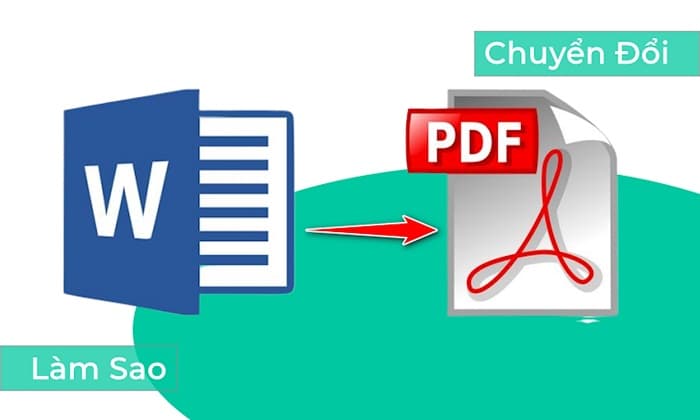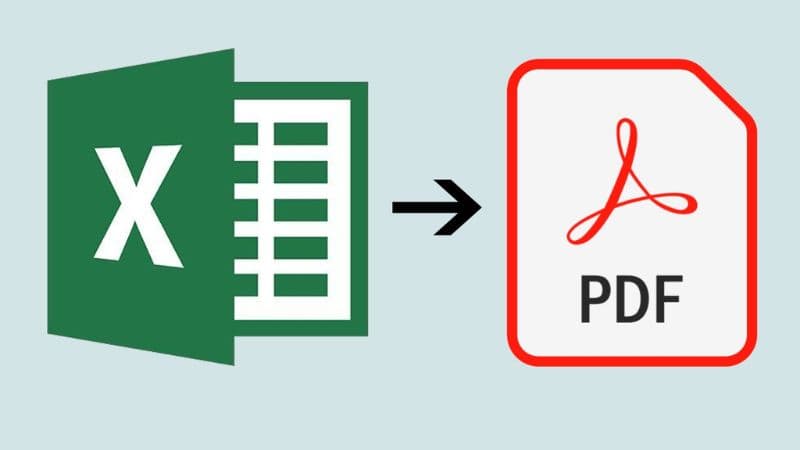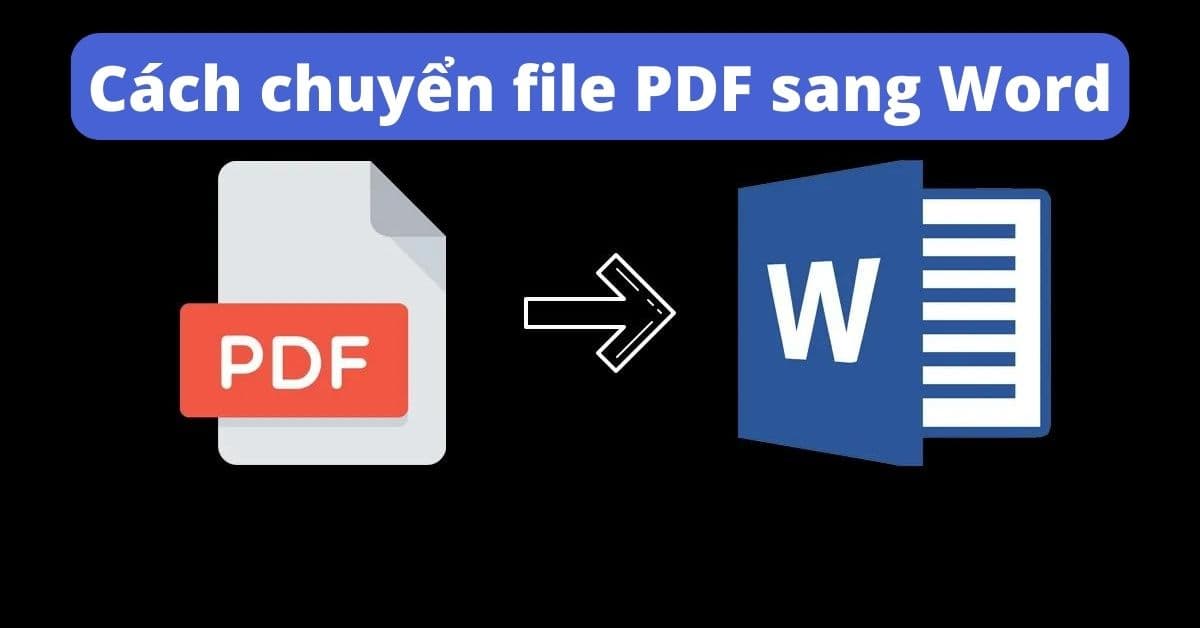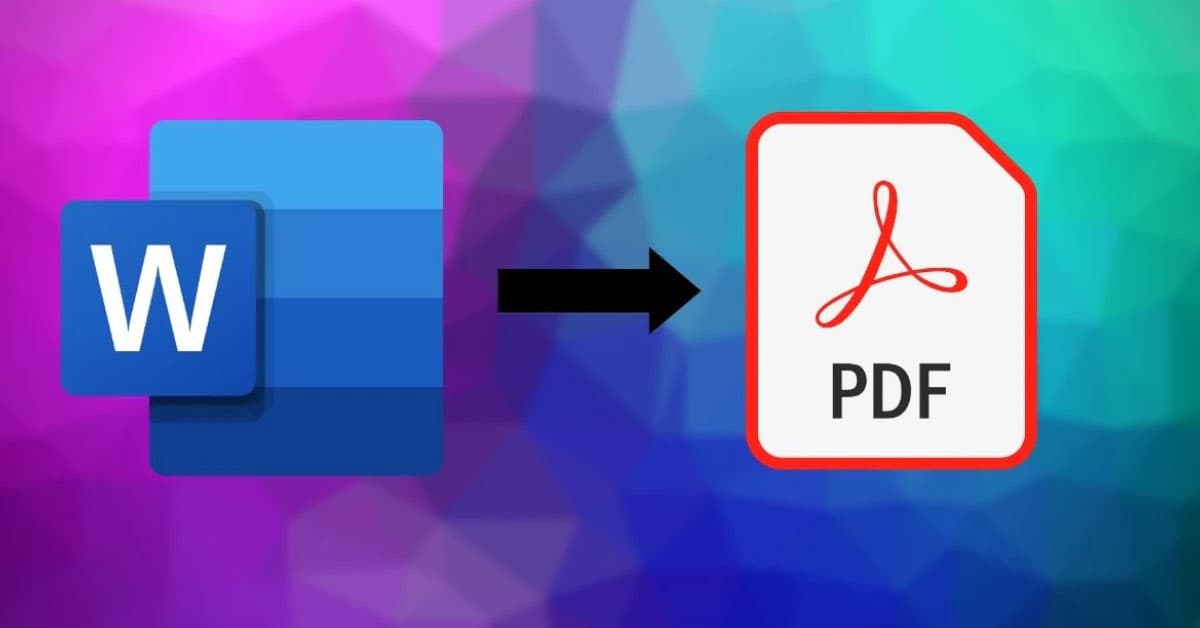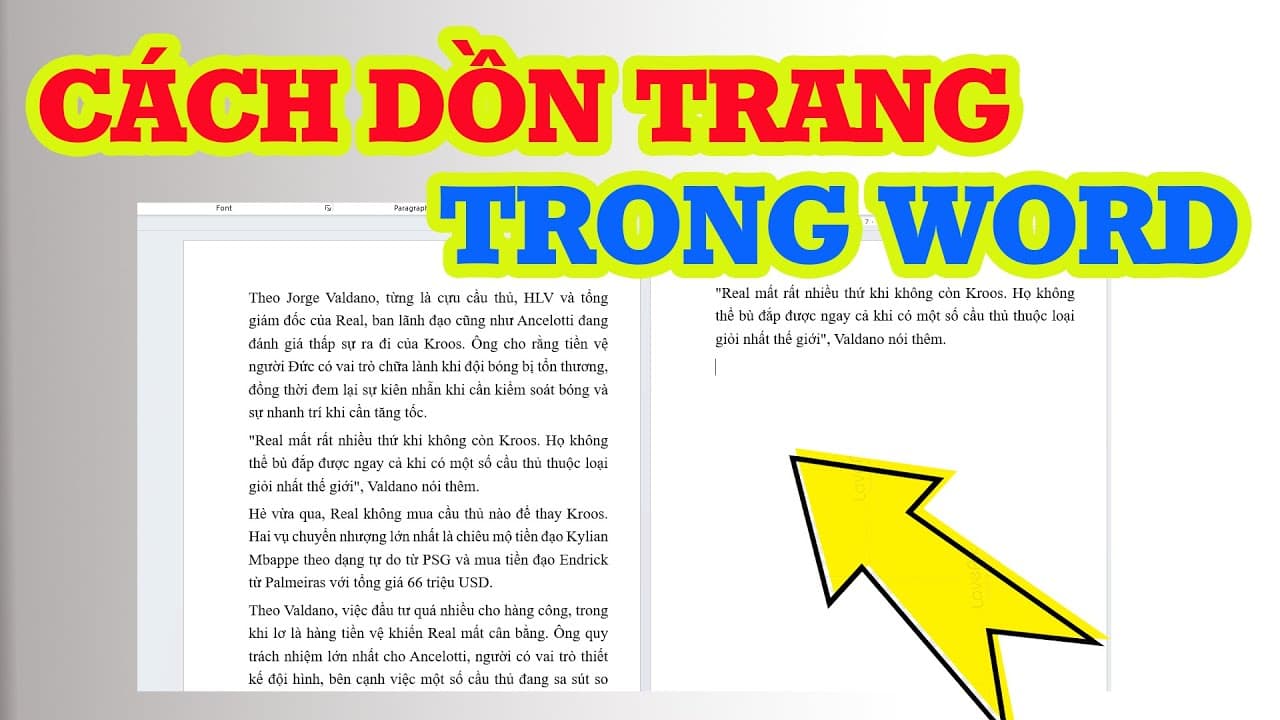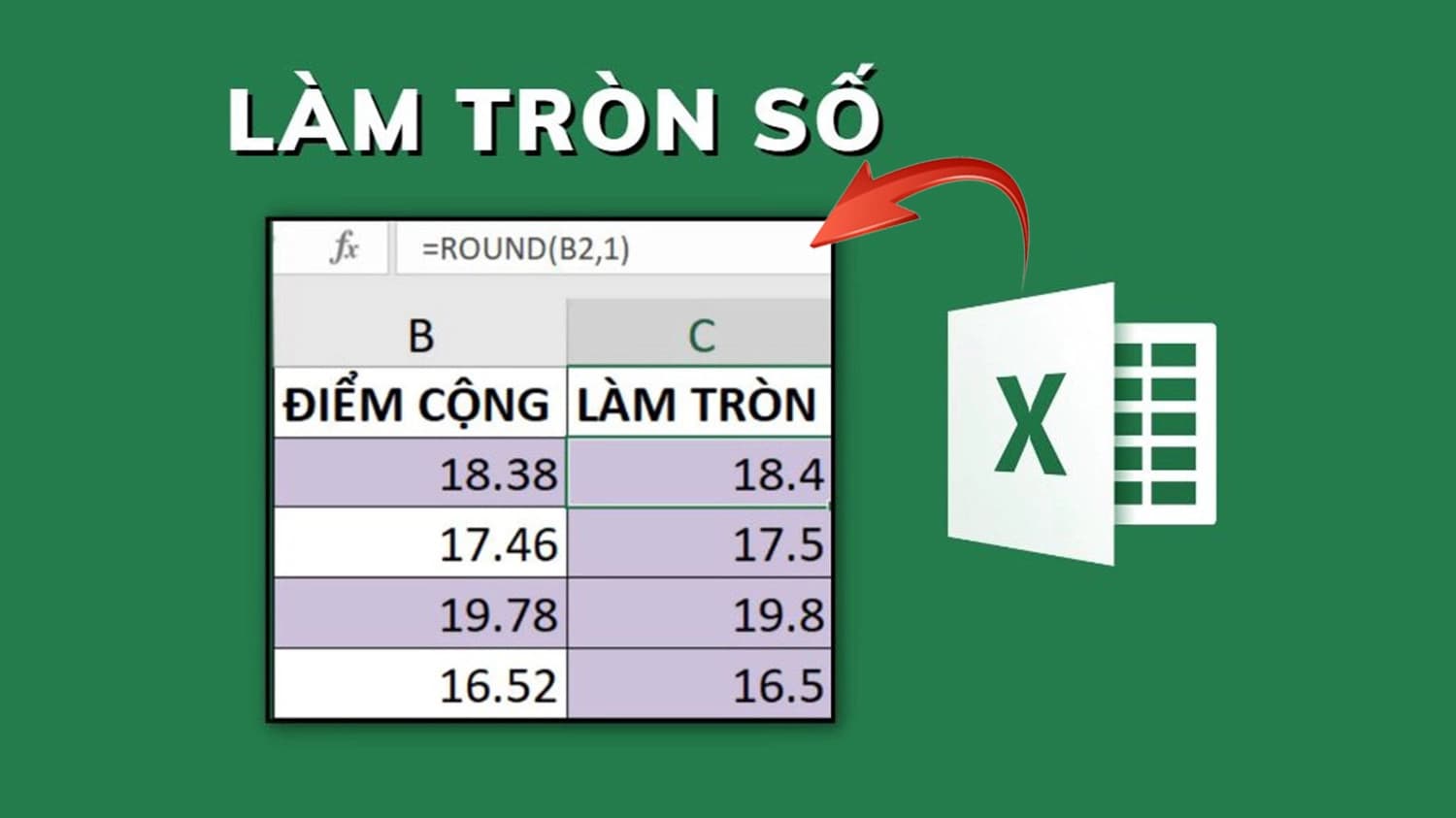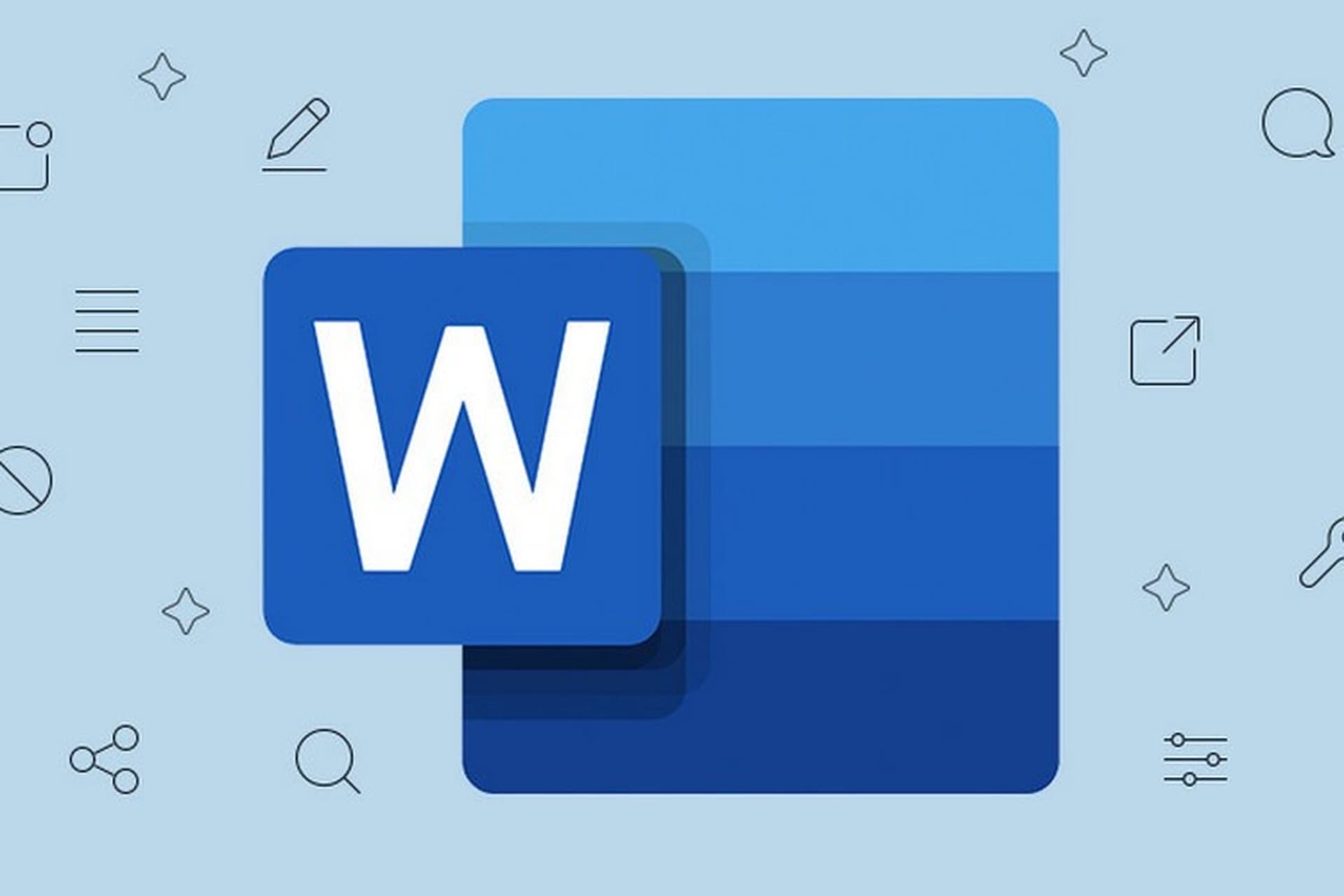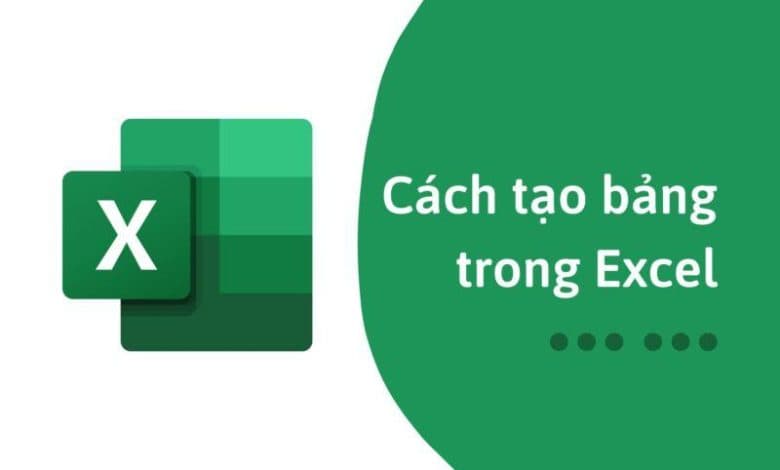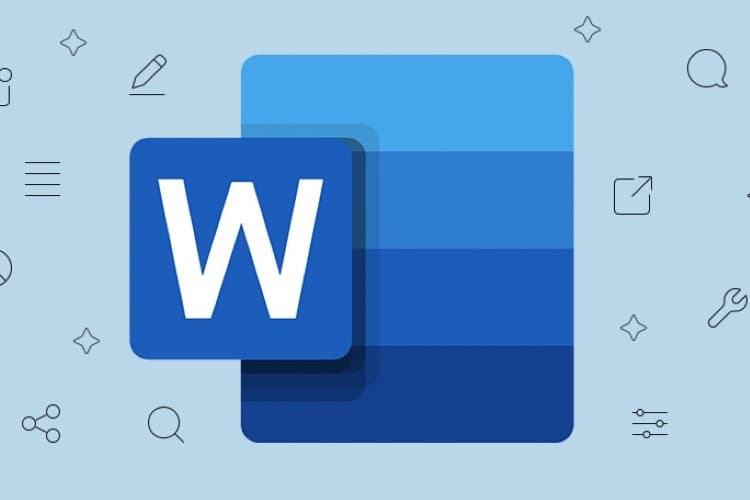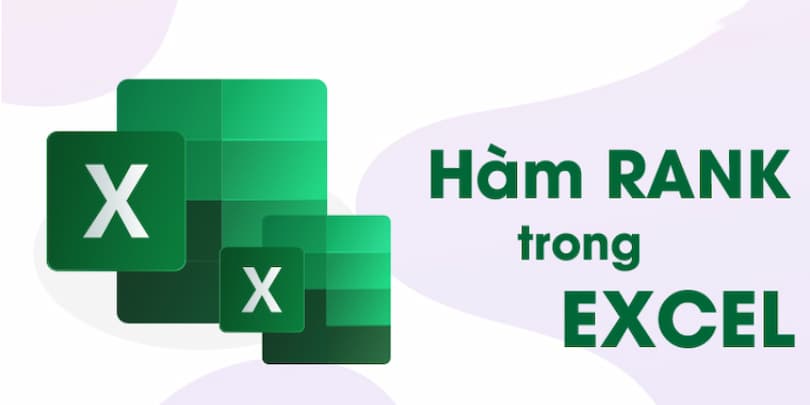Với sự phát triển của công nghệ, việc chia sẻ tài liệu ngày càng trở nên đơn giản và thuận tiện hơn. Thay vì in ấn cồng kềnh, giờ đây bạn có thể dễ dàng chuyển từ Excel sang PDF để gửi đi qua email hoặc lưu trữ trên máy tính. Bài viết này sẽ hướng dẫn bạn một vài cách để chuyển đổi file Excel sang PDF miễn phí trên máy tính một cách cực kỳ đơn giản.
Chuyển từ Excel sang PDF trực tiếp
Bước 1: Mở tập tin Excel mà bạn muốn chuyển đổi sang định dạng PDF. Sau đó chọn tab “File” trên thanh công cụ. Chọn “Save As” trong menu “File“.
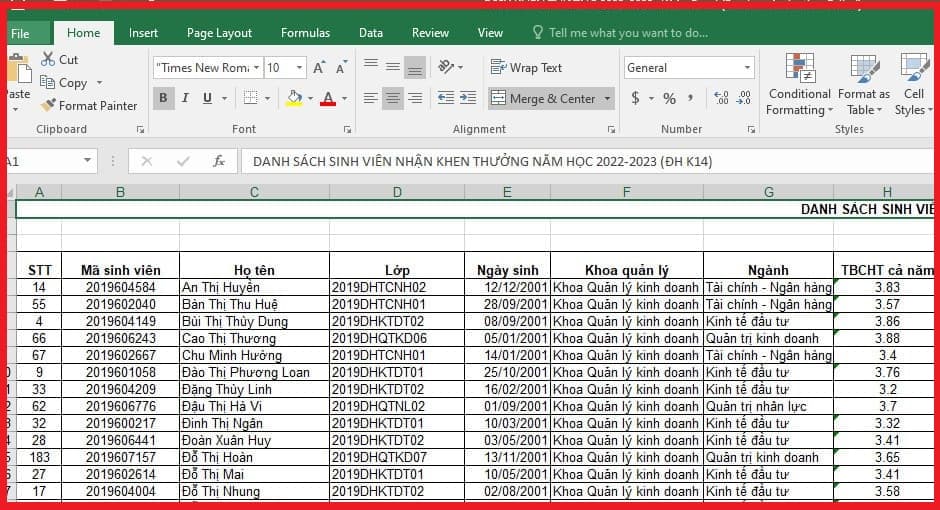
Chọn “Save As” trong menu
Bước 2: Trong hộp thoại “Save As“, chọn thư mục nơi bạn muốn lưu file PDF. Thay đổi định dạng file từ “Excel Workbook (.xlsx)” sang “PDF (*.pdf)” trong menu “Save as type“. Nhấp vào nút “Save” để lưu file Excel dưới dạng PDF.
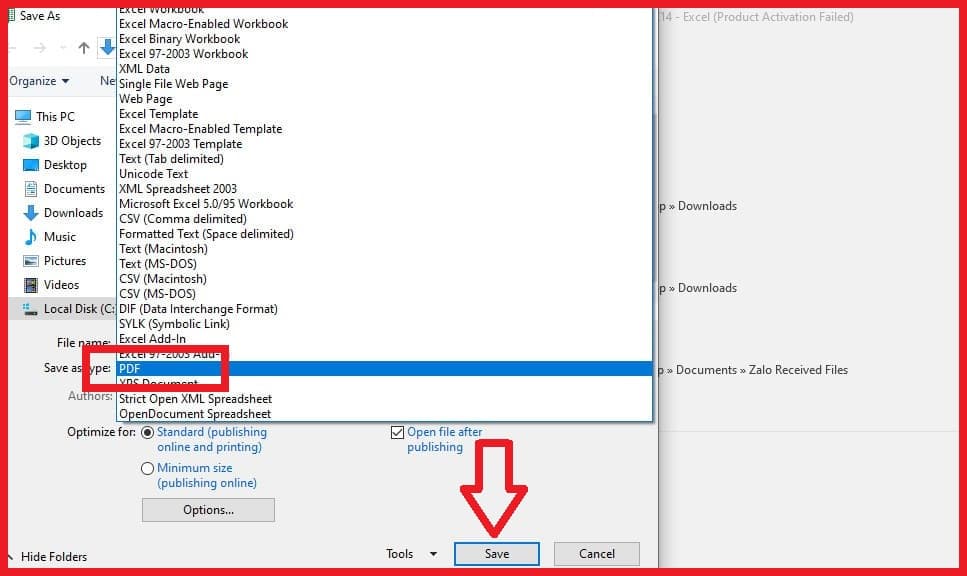
Chuyển từ Excel sang PDF trực tiếp
Dùng trang web để chuyển từ Excel sang PDF
Chuyển từ Excel sang PDF với web Convertio
Với Convertio, bạn có thể dễ dàng chuyển từ Excel sang PDF chỉ với vài thao tác đơn giản:
Bước 1: Mở trình duyệt web của bạn và truy cập trang web Convertio: https://convertio.co/vn/
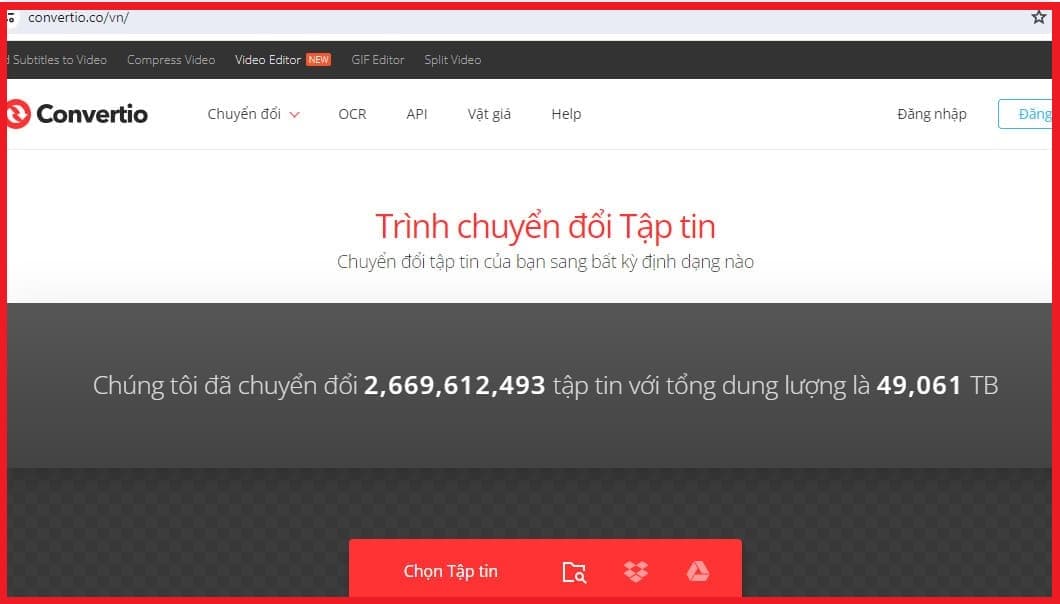
Truy cập trang web Convertio
Bước 2: Nhấn vào nút “Chọn tập tin” màu đỏ. Bạn có thể chọn file Excel từ máy tính, Google Drive, Dropbox, iCloud hoặc qua đường link.
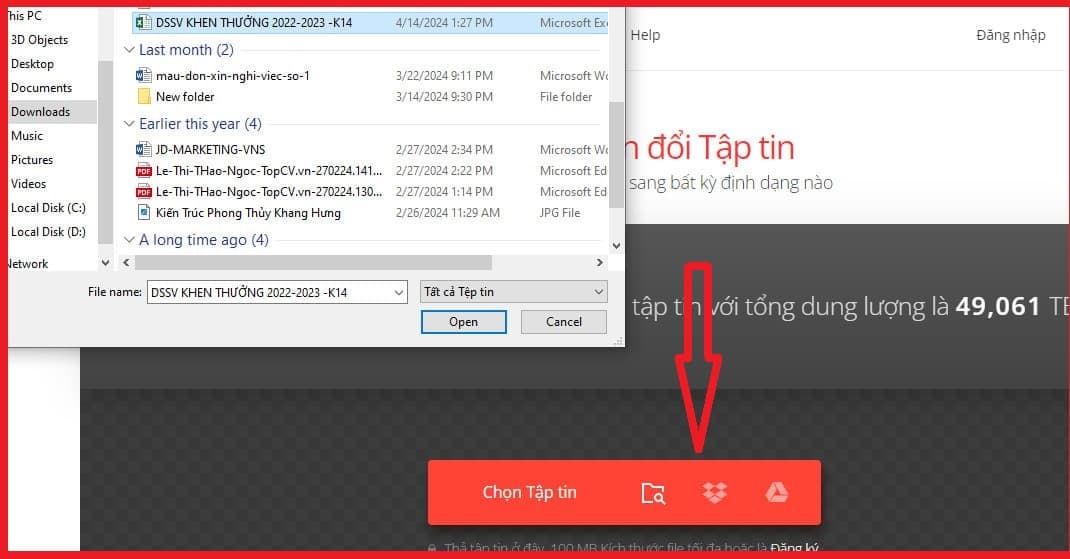
Nhấn vào nút “Chọn tập tin” màu đỏ
Bước 3: Tiếp tục chọn vào mục “Chuyển đổi” để chuyển từ Excel sang PDF.
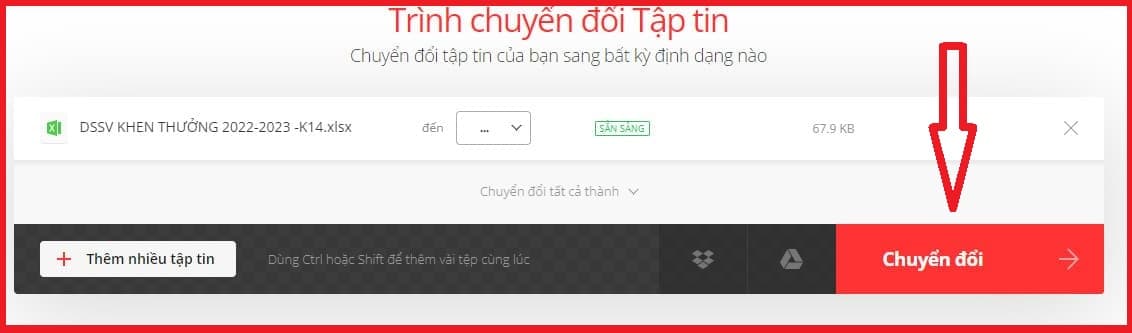
Chọn vào mục “Chuyển đổi”
Bước 4: Convertio sẽ xử lý file của bạn trong vài giây. Sau khi hoàn tất, bạn có thể nhấp vào nút “Tải về” để lưu file PDF đã chuyển đổi về máy tính.
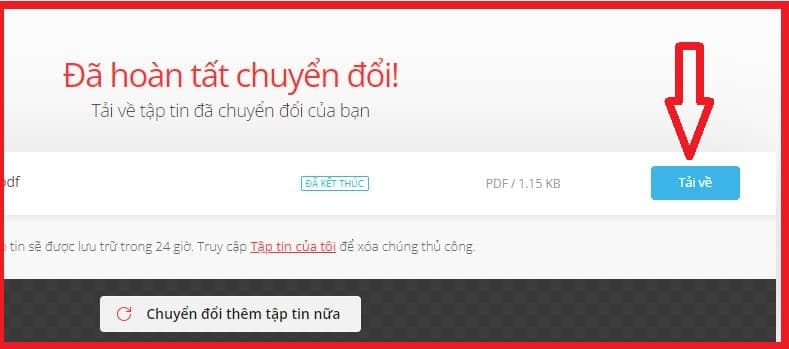
Chuyển từ Excel sang PDF với web Convertio
Chuyển từ Excel sang PDF với PDF Convert
PDF Convert là công cụ chuyển đổi file trực tuyến miễn phí, giúp bạn dễ dàng chuyển từ Excel sang PDF chỉ với vài thao tác đơn giản:
Bước 1: Mở trình duyệt web của bạn và truy cập trang web PDF Convert: https://www.freepdfconvert.com/excel-to-pdf
Bước 2: Nhấn vào nút “Choose Excel file” màu xanh lá cây. Chọn file Excel cần chuyển đổi. Bạn cũng có thể kéo thả file Excel trực tiếp vào giao diện trang web.
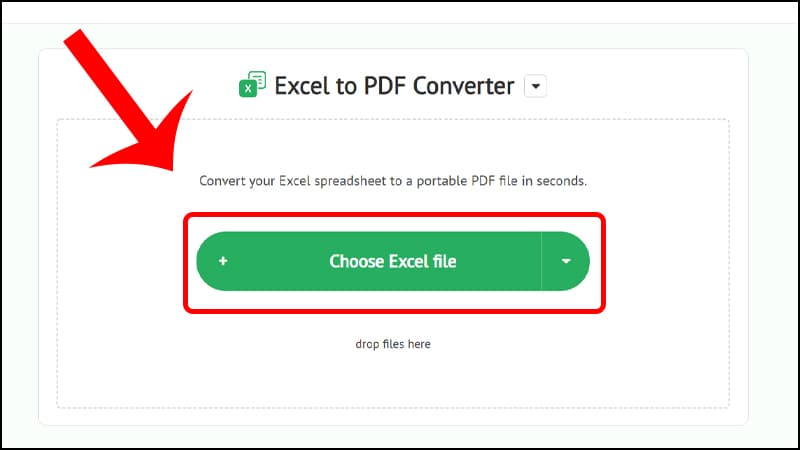
Nhấn vào nút “Choose Excel file”
Bước 3: Đợi trong giây lát cho quá trình chuyển đổi hoàn tất. Nhấp vào nút “Download” để lưu file PDF đã chuyển đổi về máy tính.
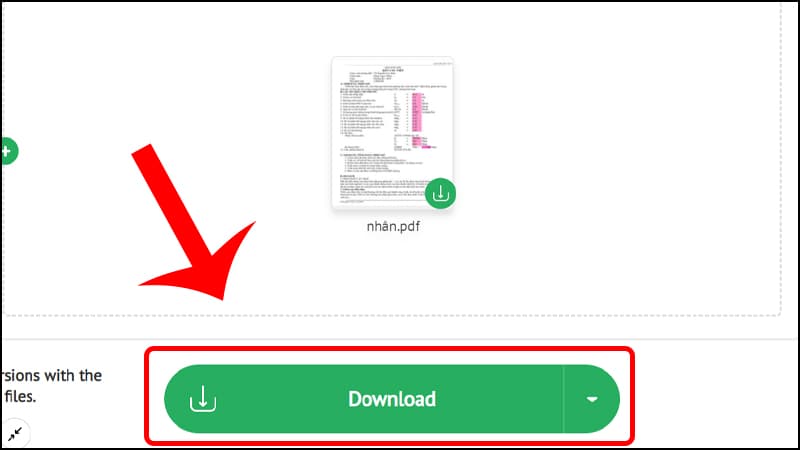
Chuyển từ Excel sang PDF với PDF Convert
Dùng ilovepdf để chuyển từ Excel sang PDF
Bước 1: Mở trình duyệt web của bạn và truy cập trang web iLovePDF: https://www.ilovepdf.com/excel_to_pdf
Bước 2: Nhấn vào nút “Select Excel files” để chọn file cần chuyển đổi. Bạn cũng có thể kéo thả file Excel trực tiếp vào giao diện trang web. Hoặc, bạn có thể chọn file Excel từ Google Drive, Dropbox hoặc OneDrive.
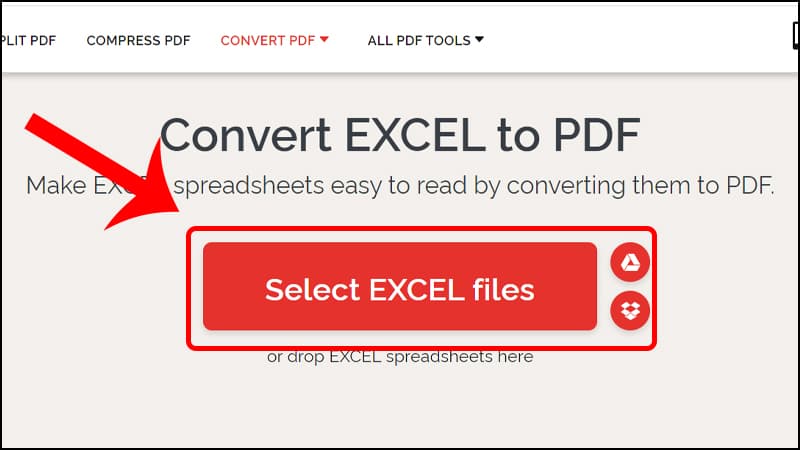
Nhấn vào nút “Select Excel files”
Bước 3: Nhấp vào nút “Convert PDF” màu cam. iLovePDF sẽ tự động xử lý chuyển từ Excel sang PDF.
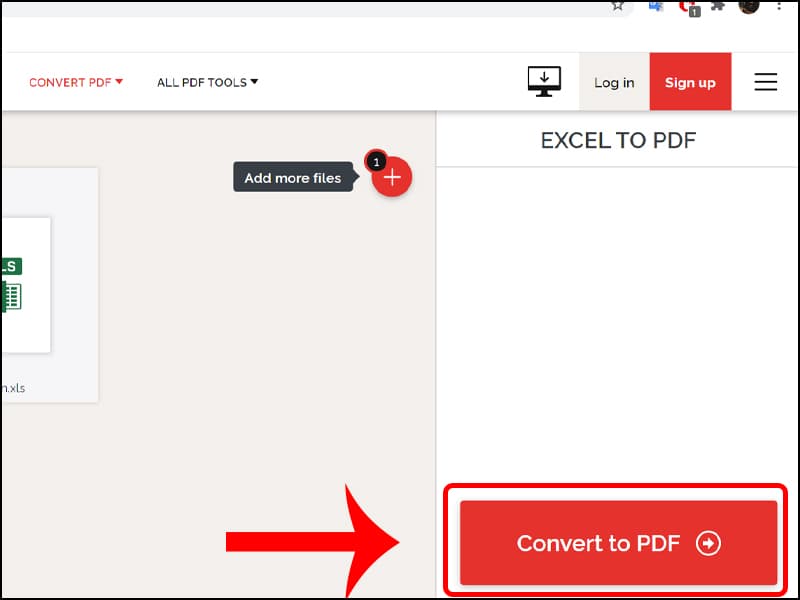
Nhấp vào nút “Convert PDF” màu cam
Bước 4: Khi quá trình chuyển đổi hoàn tất, bạn nhấp vào nút “Download PDF” để tải file PDF đã chuyển đổi về máy tính.
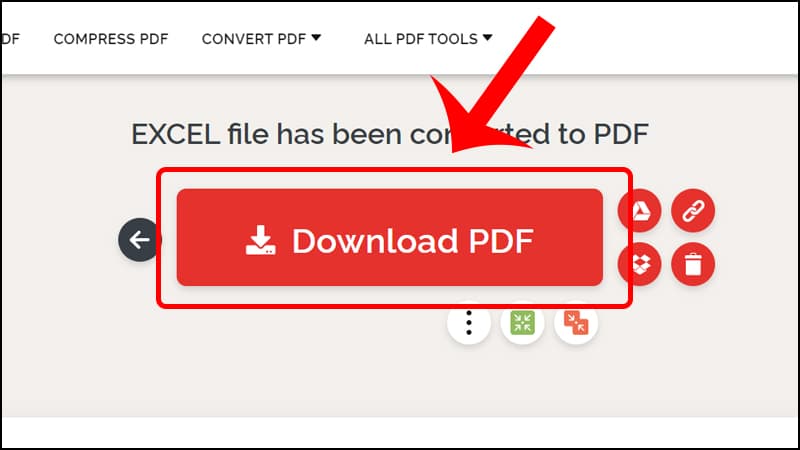
Dùng ilovepdf để chuyển từ Excel sang PDF
Mẹo chuyển từ Excel sang PDF bằng PDF Candy
PDF Candy là một công cụ trực tuyến miễn phí cung cấp hơn 40 tính năng để xử lý file PDF một cách nhanh chóng và dễ dàng. Dưới đây là hướng dẫn chuyển từ Excel sang PDF bằng PDF Candy:
Bước 1: Truy cập vào trang web PDF Candy: https://pdfcandy.com/excel-to-pdf.html
Bước 2: Tiếp tục nhấn vào nút “ADD FILE(S)“. Chọn file Excel mà các bạn cần chuyển đổi sang PDF.
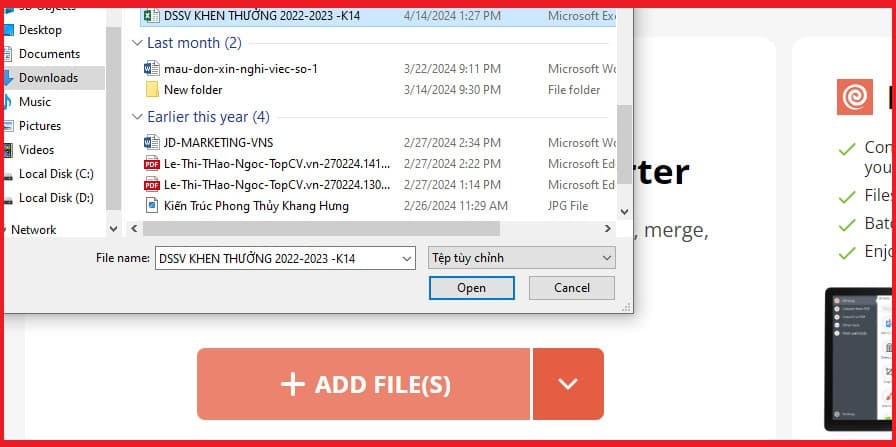
Nhấn vào nút “ADD FILE(S)”
Bước 3: PDF Candy sẽ tự động xử lý file Excel của bạn và chuyển đổi sang định dạng PDF. Khi quá trình chuyển đổi hoàn tất, bạn sẽ thấy nút “Download file“, nhấn vào đó và tải file về máy.
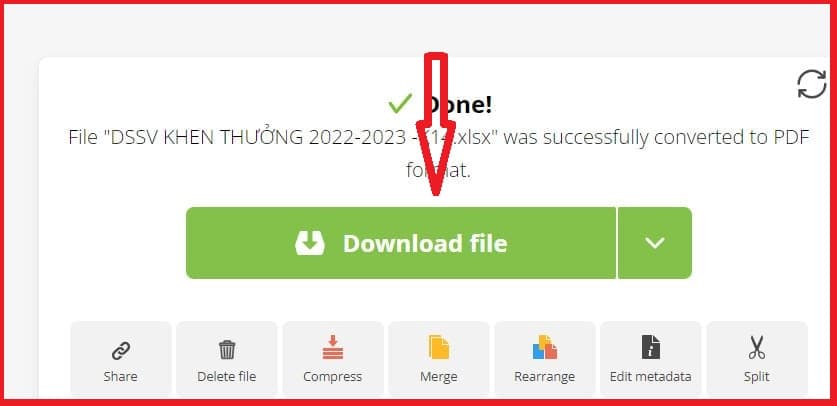
Mẹo chuyển từ Excel sang PDF bằng PDF Candy
Chuyển từ Excel sang PDF bằng Smallpdf
Bước 1: Mở trình duyệt web của bạn và truy cập vào trang web Smallpdf chuyên dụng cho việc chuyển từ Excel sang PDF: https://smallpdf.com/excel-to-pdf
Bước 2: Nhấn vào nút “Choose file” ở giữa trang để tải file.
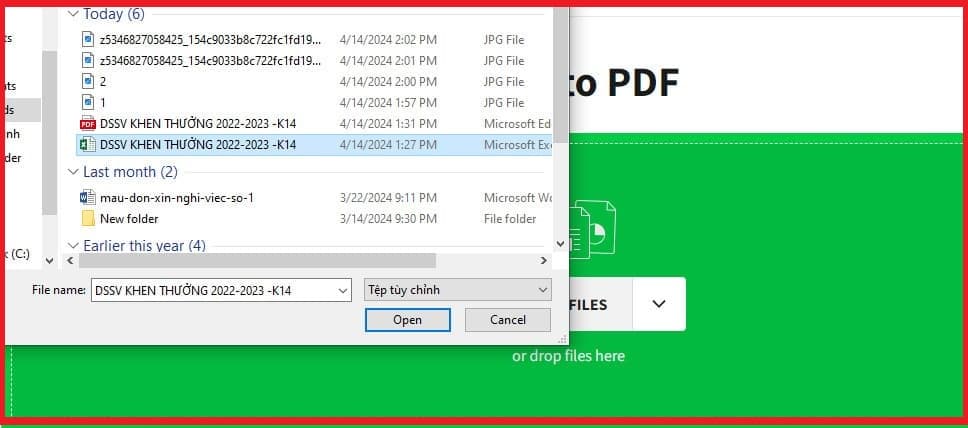
Nhấn vào nút “Choose file” ở giữa trang
Bước 3: Sau khi chọn file Excel, Smallpdf sẽ tự động bắt đầu quá trình chuyển đổi. Quá trình này diễn ra nhanh chóng và bạn có thể theo dõi tiến trình thông qua thanh trạng thái trên màn hình.
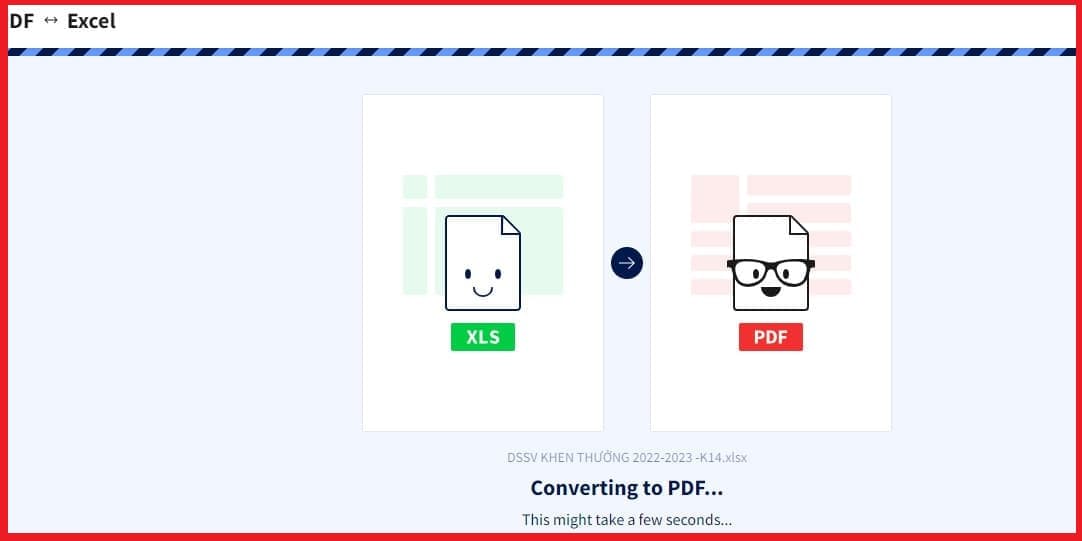
Chuyển từ Excel sang PDF bằng Smallpdf
Bước 4: Khi hoàn tất chuyển đổi, Smallpdf sẽ hiển thị file PDF đã được tạo. Nhấp vào nút “Download” màu xanh dương để lưu file PDF vào máy tính của bạn. Ngoài ra, bạn cũng có thể chia sẻ file PDF trực tiếp qua email, lưu trữ vào Google Drive hoặc Dropbox, hoặc in ấn file.
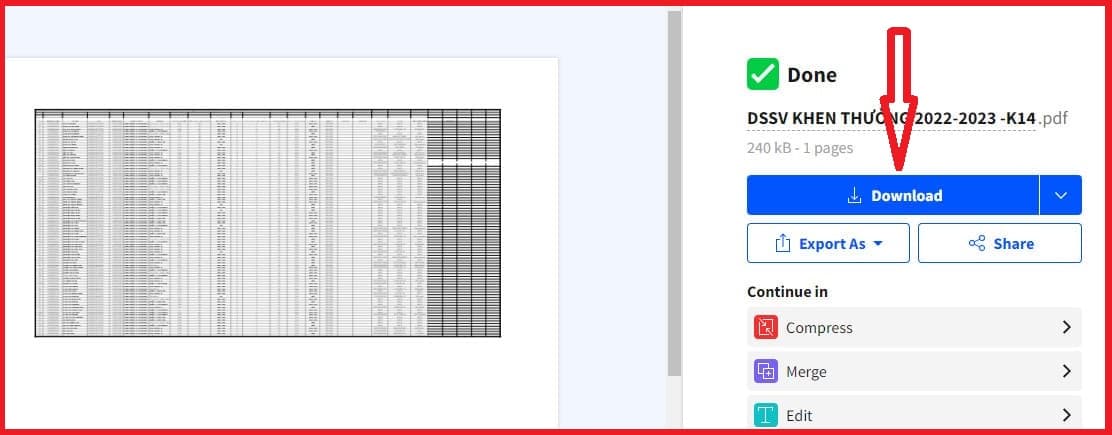
Nhấp vào nút “Download” màu xanh dương để lưu file
Kết luận
Trên đây là một số cách chuyển từ Excel sang PDF miễn phí trên máy tính mà bạn có thể tham khảo. Với những cách đơn giản này, bạn có thể dễ dàng chuyển đổi file Excel sang định dạng PDF để chia sẻ qua email, lưu trữ trên máy tính hoặc sử dụng cho mục đích khác.
Xem thêm: